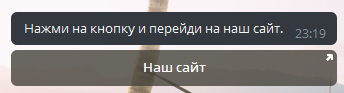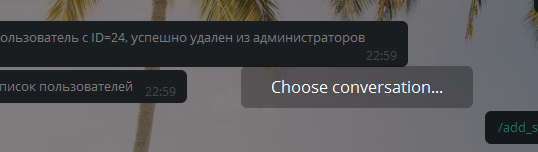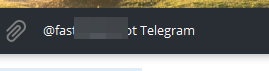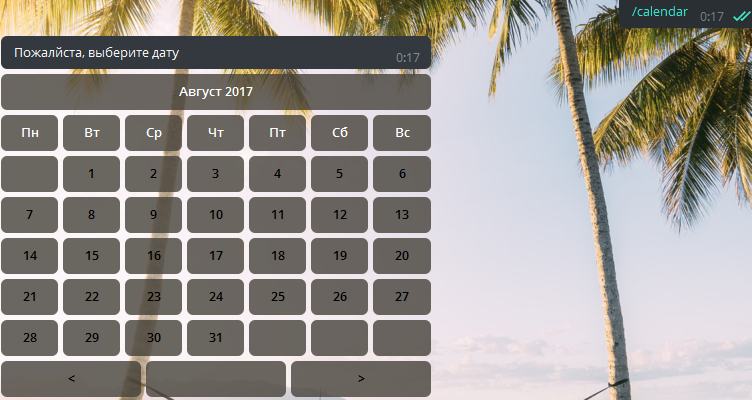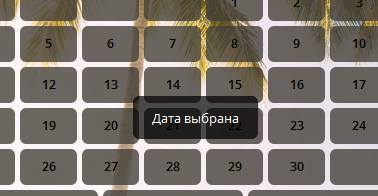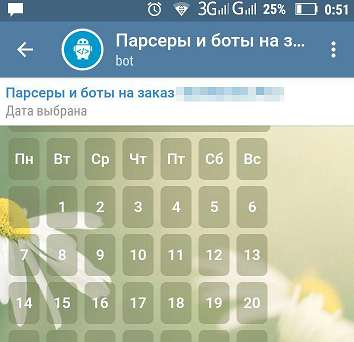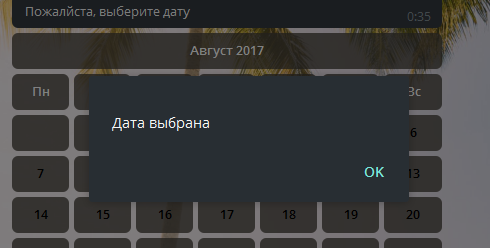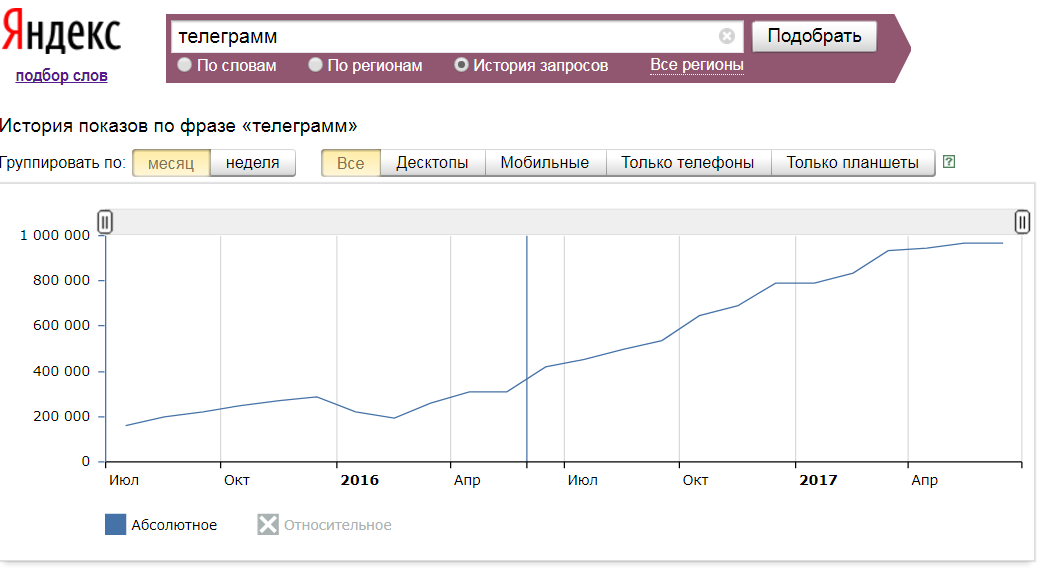Bot API v2: Кнопки и редактирование сообщений
В начале апреля 2016 года вышло первое по-настоящему крупное обновление API для ботов. Изменений довольно много, поэтому материал я разобью на несколько частей. Сегодня поговорим об inline-кнопках и редактировании сообщений, а затем обсудим новые инлайн-режимы вместе со специальными кнопками для отправки геолокации и номера телефона.
Новые возможности
- Каждая кнопка, будь то обычная или инлайн, это теперь самостоятельный объект KeyboardButton или InlineKeyboardButton , не забудьте обновить своих ботов!
- В Inline-режиме все текстовые поля теперь представлены отдельными объектами InputMessageContent , которые, в свою очередь могут быть аж 4-х типов (подробности тут).
URL-кнопки
Итак, инлайн-кнопки. Что это такое? Это специальные объекты, которые “цепляются” к конкретным сообщениям и распространяют своё действие, в общем случае, только на них. Делятся такие кнопки на три типа: URL-кнопки, Callback-кнопки и Switch-кнопки. Самыми простыми являются кнопки-ссылки (URL). Как видно из названия, их цель — просто перекидывать пользователей по определенным веб-адресам. Давайте сразу напишем обработчик, который будет на любое сообщение отвечать каким-либо текстом и предложением перейти, например, на Яндекс.
@bot.message_handler(content_types=["text"]) def default_test(message): keyboard = types.InlineKeyboardMarkup() url_button = types.InlineKeyboardButton(text="Перейти на Яндекс", url="https://ya.ru") keyboard.add(url_button) bot.send_message(message.chat.id, "Привет! Нажми на кнопку и перейди в поисковик.", reply_markup=keyboard) Инлайн-клавиатура представляет собой объект InlineKeyboardMarkup , а каждая инлайн-кнопка – это объект InlineKeyboardButton . Чтобы получилась URL-кнопка, нужно указать значения параметров text (текст на кнопке) и url (валидный веб-адрес). В результате бот пришлет нам такое сообщение (см. рис.). В целях обеспечения безопасности, перед переходом по URL-кнопкам появляется всплывающее окно, в котором видна ссылка целиком.
Callback-кнопки и редактирование сообщений
Прежде, чем мы перейдем к другим кнопкам, давайте познакомимся с функциями редактирования сообщений, коих тоже три: editMessageText (редактирование текста), editMessageCaption (редактирование подписи к медиа) и editMessageReplyMarkup (редактирование инлайн-клавиатуры). В рамках этого урока рассмотрим только первую функцию, остальные работают аналогично и предлагаются для самостоятельного изучения.
Чтобы отредактировать сообщение, нам надо знать, про какое именно идёт речь. В случае, если оно было отправлено самим ботом, идентификаторами служит связка chat_id + message_id . Но если сообщение было отправлено в инлайн-режиме, то ориентироваться надо по параметру inline_message_id .
И вот теперь вернемся к нашим баранам кнопкам. На очереди – Callback. Это, на мой взгляд, самая крутая фича нового обновления. Колбэк-кнопки позволяют выполнять произвольные действия по их нажатию. Всё зависит от того, какие параметры каждая кнопка в себе несёт. Соответственно, все нажатия будут приводить к отправке боту объекта CallbackQuery , содержащему поле data , в котором написана некоторая строка, заложенная в кнопку, а также либо объект Message , если сообщение отправлено ботом в обычном режиме, либо поле inline_message_id , если сообщение отправлено в инлайн-режиме.
Приведу пример, после которого все вопросы должны отпасть: пусть, например, если сообщение отправлено ботом в обычном режиме, то нажатие на кнопку заменит текст сообщения на “Пыщь”, если в инлайн – то “Бдыщь”. При этом в обоих случаях значение callback_data будет равно test . Что для этого нужно сделать: во-первых, написать простейший хэндлер для всех входящих сообщений, во-вторых, написать простейший хэндлер для инлайн-сообщений, в-третьих, написать простейший хэндлер для колбэка, который определит, из какого режима пришло сообщение.
# Обычный режим @bot.message_handler(content_types=["text"]) def any_msg(message): keyboard = types.InlineKeyboardMarkup() callback_button = types.InlineKeyboardButton(text="Нажми меня", callback_data="test") keyboard.add(callback_button) bot.send_message(message.chat.id, "Я – сообщение из обычного режима", reply_markup=keyboard) # Инлайн-режим с непустым запросом @bot.inline_handler(lambda query: len(query.query) > 0) def query_text(query): kb = types.InlineKeyboardMarkup() # Добавляем колбэк-кнопку с содержимым "test" kb.add(types.InlineKeyboardButton(text="Нажми меня", callback_data="test")) results = [] single_msg = types.InlineQueryResultArticle( style=color:#a31515>"1", title="Press me", input_message_content=types.InputTextMessageContent(message_text="Я – сообщение из инлайн-режима"), reply_markup=kb ) results.append(single_msg) bot.answer_inline_query(query.id, results) # В большинстве случаев целесообразно разбить этот хэндлер на несколько маленьких @bot.callback_query_handler(func=lambda call: True) def callback_inline(call): # Если сообщение из чата с ботом if call.message: if call.data == "test": bot.edit_message_text(chat_id=call.message.chat.id, message_id=call.message.message_id, text="Пыщь") # Если сообщение из инлайн-режима elif call.inline_message_id: if call.data == "test": bot.edit_message_text(inline_message_id=call.inline_message_id, text="Бдыщь") if __name__ == '__main__': bot.infinity_polling() Запускаем бота, отправляем инлайн-сообщение, которое, в свою очередь, вызовет обычное:
Нажмем на обе кнопки, результат правильный:
Таким образом, callback-кнопки – это очень мощный инструмент для взаимодействия пользователей с ботом, а редактирование сообщений дополнительно помогает в этом. Более того, нажатие на колбэк-кнопку может дополнительно тригернуть либо уведомление в верхней части экрана, либо всплывающее окно. Покажу первый вариант. Пускай помимо изменения сообщения на “Пыщь”, аналогичное слово показывается уведомлением. Для этого перепишем первое if-условие в хендлере колбэков:
if call.message: if call.data == "test": bot.edit_message_text(chat_id=call.message.chat.id, message_id=call.message.message_id, text="Пыщь") bot.answer_callback_query(callback_query_id=call.id, show_alert=False, text="Пыщь!") Результат – на скриншоте. Попробуйте, кстати, изменить аргумент show_alert на True и посмотрите, что получится.
Всплывающее уведомление
Switch-кнопки
Наконец, остался последний тип кнопок — Switch (переключатель). Они нужны, чаще всего, для обучения пользователей работе с ботом в инлайн-режиме. Чтобы активировать сделать кнопку такого типа, нужно указать аргумент switch_inline_query либо пустой, либо с каким-либо текстом. В последнем случае этот текст будет сразу подставлен в поле ввода, например, для показа демонстрации инлайна. Как вообще работает такая кнопка? При нажатии на неё Telegram предложит выбрать чат, после чего подставит в поле ввода ник вашего бота и (если есть), текст, указанный вами в аргументе switch_inline_query . Давайте попробуем так сделать. Добавим кнопку, которая будет перенаправлять пользователя в какой-либо чат и предлагать в инлайн-режиме запрос “Telegram”. Код всего хендлера выглядит вот так:
@bot.message_handler(content_types=["text"]) def any_msg(message): keyboard = types.InlineKeyboardMarkup() switch_button = types.InlineKeyboardButton(text="Нажми меня", switch_inline_query="Telegram") keyboard.add(switch_button) bot.send_message(message.chat.id, "Я – сообщение из обычного режима", reply_markup=keyboard) Теперь, если мы нажмем на кнопку и выберем чат, вот что получится:
Итак, в этом уроке мы познакомились с новыми кнопками в Telegram Bot API, научились переписывать историю редактировать сообщения и отправлять небольшие уведомления по нажатию. В следующий раз продолжим изучать новые возможности для ботов. А исходники к этому уроку можно найти в этом репозитории.
Встроенные кнопки в Telegram Bot API — pyTelegramBotAPI
Добрый день уважаемые читатели, давайте рассмотрим, какие основные типы встроенных кнопок предлагают чат-боты telegram и в чем их особенности. Статья будет полезна всем, кто хочет разобраться в возможностях взаимодействия с пользователями telegram в версии bot API 2.0.
Для обзора возможностей нам понадобится установить 3 целых 2 десятых Python`a и пару ложек pyTelegramBotAPI. Особенности настройки и регистрации чат-бота мы рассматривать не будем, т.к. есть множество статей на эту тему.
И так, что же такое встроенные кнопки(клавиатура) в мессенджере Telegram? Это кнопки которые выводятся во внутренней области чата и привязываются к конкретному сообщению. Они жестко связаны с сообщением(если удалить сообщение, внутренние кнопки так же удаляются вместе с ним.). Они дают возможность динамически видоизменять его.
В данный момент есть три типа встроенных кнопок:
URL-кнопки
Для создания кнопки используется тип InlineKeyboardMarkup, давайте создадим кнопку «Наш сайт»:
@bot.message_handler(commands = ['url']) def url(message): markup = types.InlineKeyboardMarkup() btn_my_site= types.InlineKeyboardButton(text='Наш сайт', url='https://habrahabr.ru') markup.add(btn_my_site) bot.send_message(message.chat.id, "Нажми на кнопку и перейди на наш сайт.", reply_markup = markup) Тут название говорит само за себя, это тип кнопок предназначен для перенаправления пользователя по ссылке, с соответствующим предупреждением. Кнопка имеет соответствующий ярлычок в правом верхнем углу, чтобы дать понять пользователю, что это ссылка.
Switch-кнопки
Этот тип кнопок предназначен для перенаправления пользователя в какой либо чат, с последующей активацией (встроенного) inline-режима общения с ботом. Данный режим можно активировать вручную: в чате, вводим: «@название бота», но switch-кнопки позволяют это сделать автоматически (помогая знакомиться с inline-режимом новичкам).
Для того что-бы создать подобный переключатель, необходимо указать аргумент switch_inline_query либо пустой, либо с каким-либо текстом.
@bot.message_handler(commands = ['switch']) def switch(message): markup = types.InlineKeyboardMarkup() switch_button = types.InlineKeyboardButton(text='Try', switch_inline_query="Telegram") markup.add(switch_button) bot.send_message(message.chat.id, "Выбрать чат", reply_markup = markup) Теперь, если мы нажмем на кнопку и выберем чат, вот что получится:
Шаг 1:
Нажимаем на кнопку.
Шаг 2:
Выбираем чат.
Шаг 3:
Активировался встроенный inline-режим.
Callback-кнопки
Ну и наконец самое интересное — это кнопки с обратной связью: позволяют динамически обновлять сообщение/встроенные кнопки (не засоряя при этом ленту), а так же отображать уведомление в верху чат-бота или модальном окне.
Например, их можно использовать для просмотра длинного сообщения, аналогично пагинации страниц на сайтах, или например сделать календарь. Я не стану изобретать велосипед, а через поиск по GitHub, найду готовую библиотеку calendar-telegram. Выполнив указанные инструкции, получаем готовый календарь, который можно динамически изменять по нажатию на соответствующие кнопки:
@bot.message_handler(commands=['calendar']) def get_calendar(message): now = datetime.datetime.now() #Текущая дата chat_id = message.chat.id date = (now.year,now.month) current_shown_dates[chat_id] = date #Сохраним текущую дату в словарь markup = create_calendar(now.year,now.month) bot.send_message(message.chat.id, "Пожалйста, выберите дату", reply_markup=markup)Так же можно добавить уведомление по нажатию на дату, для этого достаточно указать сообщение в ответе:
bot.answer_callback_query(call.id, text="Дата выбрана")(Пример в десктопной версии)
(Пример в мобильной версии)
Если изменить show_alert на True, то мы получим модальное окно:
bot.answer_callback_query(call.id, show_alert=True, text="Дата выбрана")Заключение
По последним данным, в нашумевшем мессенджере Telegram регистрируются больше 600к пользователей ежедневно. Именно поэтому важно подхватить тренд и разобраться с его основными особенностями, т.к. различные методы взаимодействия с ботами существенно облегчает жизнь разработчиков и пользователей.
Cпасибо за Ваш интерес к данной теме.